蓝屏0x000000ed怎么办的小白解决教程
- 分类:教程 回答于: 2022年01月19日 14:00:07
一直以来蓝屏现象是我们在使用电脑中最常见的一种系统奔溃问题,也是让很多人都头疼的存在,比如我们在电脑开机蓝屏然后显示0x000000ed,遇到这种情况该怎么处理呢,接下来就跟小编一起来看看蓝屏0x000000ed怎么办的小白解决教程吧.
蓝屏0x000000ed怎么办的解决方法,
原因:一般都是由系统软件、内存、硬盘引起的。
解决方法
1、我们点击开机键,在 开机的时候不停的按F8,直到进入安全模式。
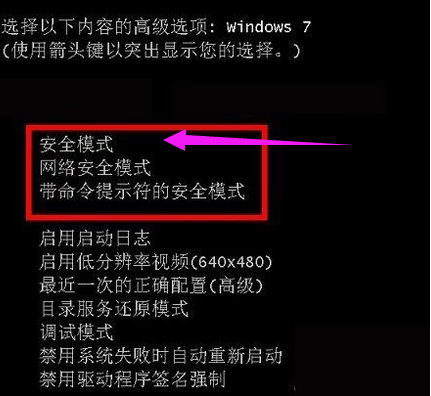
2、然后我们在安全模式下运行CMD命令窗口,在命令提示符下输入“chkdsk /f /r”回车运行命令,之后按y,在下次重新启动电脑时,我们的操作系统会自动修复硬盘。

方法二:进入pe系统当中进行修复操作
1、在我们的U盘启动PE页面打开的时候,按“R”键就可以进行自动检测修复硬盘,也可以在出现的pe系统主页面中按“6”键进入。
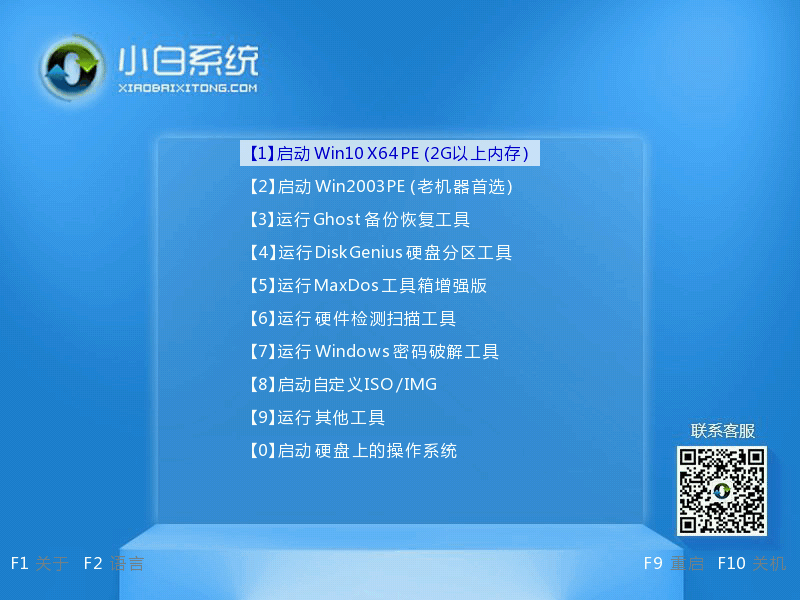
方法三:使用DG分区工具进行修复
1.首先我们进入到pe系统的桌面上,找到其中的DiskGenius工具。
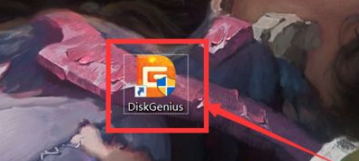
2.当我们打开页面后再运行坏道检测与修复工具。
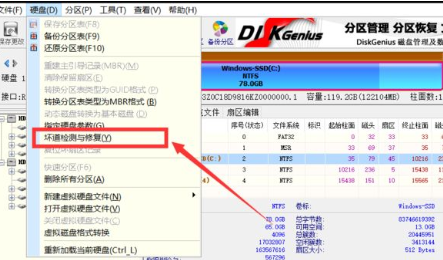
3.最后点击开始检测即可。
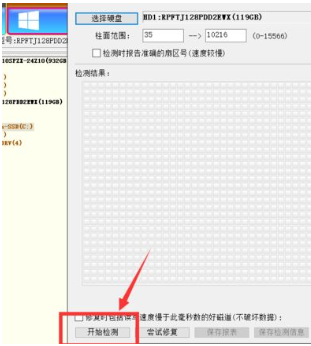
以上就是蓝屏0x000000ed怎么办的解决方法的内容,当我们遇到这种蓝屏时,可以参考上述方法进行修复,希望能帮助到你。
 有用
26
有用
26


 小白系统
小白系统


 1000
1000 1000
1000 1000
1000 1000
1000 1000
1000 1000
1000 1000
1000 1000
1000 1000
1000 1000
1000猜您喜欢
- 电脑开机蓝屏如何重装系统的步骤教程..2021/11/23
- 怎么修改无线路由器密码2015/06/22
- 通常来说重装系统要多久2022/08/14
- 详解电脑系统重装哪个好点..2023/04/12
- 一键下载安装电脑系统重装方法..2016/10/28
- 台电重装系统的具体方法是什么..2022/11/13
相关推荐
- 电脑开机蓝屏怎么解决-小白官网教程..2022/11/24
- 微星电脑重新装机操作步骤..2020/08/03
- 了解台式电脑报废的原因2022/10/28
- 一重装系统软件哪些好用2023/02/18
- win7系统64位宽带连接错误678图文教程..2017/05/10
- win10还原win7系统教程2017/03/06

















